- Pour Windows XP
- Pour Windows 7
- Pour Windows 8.0 et Windows 8.1
- Tutoriels vidéo
- Informations générales
- Caractéristiques intégrées
- Ligne de commande
- Connexion comp-comp
- Des programmes
- Comment choisir une application
- Configuration de la distribution
Dans cet article, vous trouverez des conseils sur la création d'un point à partir d'un ordinateur portable. accès wifi Cela permettra de partager Internet pour une pièce ou à la maison. Un tel système sera pratique si vous souhaitez organiser une soirée, une conférence, mais également pour faciliter l'installation du réseau sans utiliser de câbles réseau.
Ci-dessous, nous examinons les méthodes et techniques des systèmes d'exploitation les plus populaires parmi les utilisateurs. Pour créer un tel point, vous avez besoin d'un ordinateur portable avec des paramètres Internet et un adaptateur avec la possibilité de fournir une connexion Wi-Fi gratuite. Parmi les avantages d'une telle connexion, vous pouvez appeler accessibilité et mobilité. Avec le point wi-fi connecté, vous pouvez facilement utiliser des tablettes, d’autres ordinateurs portables, tandis que dans une autre pièce, assis sur un canapé ou un lit confortable.
Pour Windows XP
1) Ouvrez le menu "Démarrer" et passez par le "Panneau de configuration" dans la section "Connexions réseau".
2) Ensuite, vous devez activer le Wi-Fi. Pour ce faire, vous devez double-cliquer (bouton gauche de la souris) sur l'icône "Connexion réseau sans fil". Après cela, nous cliquons sur l'icône, ouvrons la fenêtre du menu contextuel et cliquez sur «Propriétés». Dans la nouvelle fenêtre, sélectionnez l'onglet «Réseaux sans fil» et cochez la case «Utiliser Windows pour configurer le réseau». À la fin, cliquez sur «Ajouter».
3) Dans la fenêtre qui s'ouvre, vous devez entrer le nouveau nom souhaité pour votre connexion (par exemple, Domicile ou autre). Nous continuons à configurer le reste des paramètres réseau:
- Définissez le "point" devant l'élément "Se connecte même s'il ne diffuse pas".
- "Authentification" ouvrez-le.
- Pour chiffrer les données, sélectionnez "WEP".
- "Clé réseau", définissez la valeur sur 13 ou 5 caractères.
- Supprimez la marque de l'élément signalant la fourniture d'une clé en mode automatique.
- Nous spécifions l'index de clé comme "1".
- Ouvrez l'onglet "Connexion" et ne cochez qu'une seule fois.
- À la fin, cliquez sur "OK".
4) Dans les paramètres de la connexion réseau sans fil, ouvrez l'onglet "Général" et cochez la case "Protocole (TCP / IP)", puis allez dans les propriétés de cet élément. Dans la fenêtre ouverte, cochez la case "Utiliser l'adresse IP suivante" puis remplissez les champs suivants:
- Dans la ligne avec l'adresse IP et prescrire "192.168.0.1"
- Dans la ligne responsable du masque de sous-réseau, écrivez "255.255.255.0".
- Et dans la colonne indiquant le serveur DNS, nous entrons - "192.168.0.1"
- Confirmez tout, cliquez sur "OK" et quittez. Maintenant, votre ordinateur portable fonctionne comme un routeur pour le Wi-Fi.
Pour Windows 7
Pour créer Point Wi-Fi sur un ordinateur portable doté d’un tel système d’exploitation, vous pouvez utiliser le micrologiciel ou télécharger un logiciel spécial.
1) Méthode avec outils intégrés:
- Ouvrez le "Centre Réseau et partage", pour cela, vous pouvez cliquer sur l'icône en bas à droite du panneau.
- Dans le menu qui s'ouvre, cliquez sur "Configuration d'une nouvelle connexion ou d'un nouveau réseau", puis - "Configuration réseau sans fil ordinateur à ordinateur. "
- Cliquez sur le bouton "Suivant" et créez une nouvelle connexion. Spécifiez le nom du réseau créé, le mot de passe pour l'accès et sélectionnez le système pour la sécurité (il est préférable de choisir WPA2-Personnel).
2) Utilisez un programme spécial.
Aujourd'hui, il existe un grand nombre de programmes qui vous permettent de reconfigurer votre ordinateur portable et de le faire fonctionner "en mode" du routeur. L'un des meilleurs dans ce secteur peut être considéré comme "Connectify Hot Spot Pro", c'est le plus simple. Afin de personnaliser avec elle en utilisant le wifi vous devez l'installer, l'exécuter, puis saisir les cases appropriées: «Nom du réseau», «Mot de passe» et «Adaptateur réseau» utilisés pour le Wi-Fi.
Pour Windows 8.0 et Windows 8.1
Dans ces versions du système d'exploitation, les développeurs ont poursuivi la tendance des versions précédentes et inclus la possibilité de créer et de se connecter à l'aide de fonctionnalités intégrées. À leur sujet, nous vous dirons:
- Vérifier la performance adaptateur réseau , l’indicateur doit être allumé.
- Ouvrez le menu en utilisant une combinaison de boutons "Win" et "X". Dans le menu, cliquez sur "Ligne de commande".
- Fit in ligne de commande commande: "netsh wlan show drivers".
- Recherchez l'élément "Support réseau hébergé" pour travail correct La connexion devrait être "Oui".
- Maintenant, nous entrons dans les commandes qui spécifient le nom de la connexion et le mot de passe correspondant: «netsh wlan définit le mode réseau hébergé = allow ssid =" Nom de votre réseau "key =" mot de passe pour celui-ci "".
- Après avoir exécuté la commande, vous devez activer le point, nous entrons une nouvelle commande à partir du clavier pour le programme: «netsh wlan start hostingnetwork». Si vous voulez voir les propriétés de connexion, tapez: "netsh wlan show hostingnetwork"
- Vous devez maintenant autoriser l'accès à Internet aux autres utilisateurs qui utiliseront votre connexion. Ouvrez "Connexions réseau" et appuyez sur la combinaison de touches "R" avec "Win". Dans la nouvelle fenêtre, dans le graphique, tapez la commande ncpa.cpl et cliquez sur "ok".
- La fenêtre "Connexions réseau" s'est ouverte, une nouvelle icône avec notre point de connexion est apparue dans le dossier. Cliquez sur l'icône qui est responsable de votre connexion à Internet et dans la fenêtre du menu, ouvrez «Propriétés». Dans le menu, allez à l'onglet "Accès" et marquez "point" "Autoriser les autres utilisateurs à utiliser la connexion Internet de cet ordinateur." Dans la liste apparue, nous recherchons le point Wi-Fi créé par nous et confirmons (en cliquant sur «ok»).
Tutoriels vidéo
Bonne journée, visiteurs du blog.
Même aujourd'hui, de nombreux utilisateurs d'ordinateurs ne peuvent imaginer leur vie sans Internet. Et maintenant, il n’est pas seulement sur les ordinateurs, mais aussi sur les smartphones, les tablettes et les téléviseurs. Les technologies sans fil sont de plus en plus populaires, et cela concerne principalement la possibilité d'accéder au «Web mondial» partout dans la salle. Des appareils spéciaux s’acquittent parfaitement de cette tâche. Mais que se passe-t-il si ce matériel n'est pas fourni? Plus loin dans l'article, je dirai comment le point est organisé. accès wifi Windows 7 sur un ordinateur portable de différentes manières.
Informations générales
La technologie Wi-Fi permet à tous les utilisateurs de combiner plusieurs ordinateurs et périphériques supplémentaires en groupes de maison. Cela vous permet d’accélérer le transfert d’informations, d’accélérer la communication et d’améliorer le flux de travail.
Fondamentalement, un tel système est organisé au moyen d'un équipement spécial - un routeur. Mais cet appareil n'est pas toujours à portée de main. Et si vous deviez établir une connexion avec un nouveau composant ou un accès ouvert à Internet? Heureusement, tous les ordinateurs portables modernes ont intégré Adaptateur Wi-Fi . Cet élément peut être configuré en tant que module de communication sans fil.
Pour cela, il existe de nombreux programmes. En outre, dans le système d'exploitation Il existe quelques outils pour y parvenir.
Caractéristiques intégrées
Il faut immédiatement dire que cette méthode ne nécessite pas l’installation de logiciel supplémentaire par les utilisateurs.
Cette méthode aidera à obtenir un routeur sans routeur. point sans fil Accès - il sera configuré sur l'ordinateur portable. Dans ce cas, l’appareil, tel qu’il est distribué, reçoit un signal.
Et la première chose à vérifier est les pilotes du module dont nous avons besoin. Ils devraient être la dernière version. Si ce n'est pas le cas, la fonction dont nous avons besoin peut ne pas être prise en charge au niveau logiciel.
La distribution d'Internet peut être organisée via la ligne de commande ou à l'aide de la connexion «comp-comp». Dans tous les cas, le résultat sera le même.
L'essentiel est de tout effectuer étape par étape pour ne rien rater.
Ligne de commande
Pour obtenir le résultat souhaité, vous devez effectuer un certain nombre d'actions:
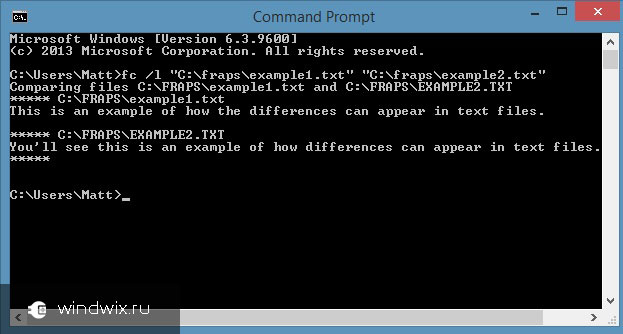
Dans certains cas, les utilisateurs peuvent avoir besoin de partager des informations. Pour ce faire, procédez comme suit:
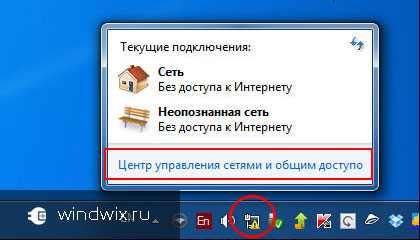
Si vous obtenez soudainement une connexion limitée et que vous devez configurer Internet pour tous les participants, vous devez effectuer quelques mouvements:
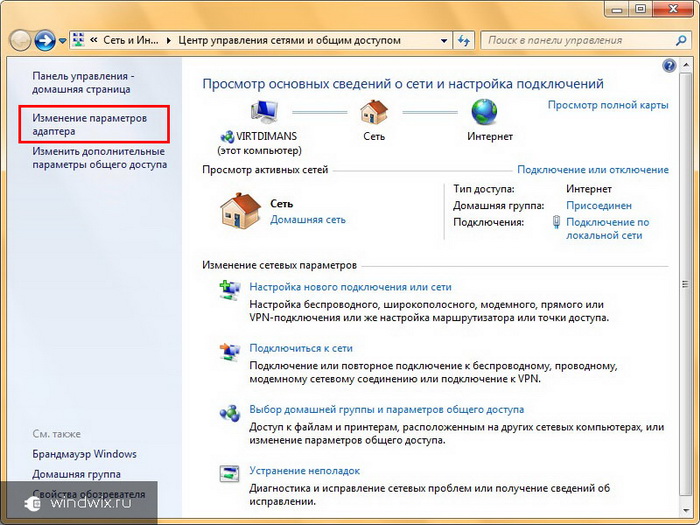
Maintenant, le point d'accès est conçu non seulement pour les ordinateurs ou les ordinateurs portables, mais également pour les téléphones et les tablettes.
Connexion comp-comp
La procédure elle-même est simple. Pour ce faire, procédez comme suit:
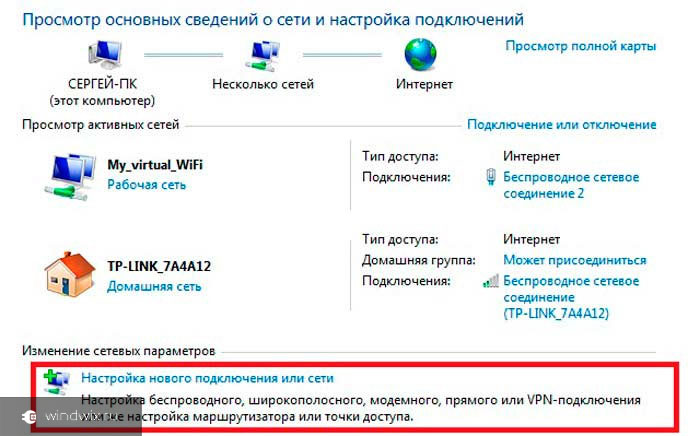
Si le périphérique ne distribue pas Internet après cela, un redémarrage de l'équipement peut aider. Sinon, vérifiez les paramètres.
Des programmes
Cette méthode peut être appelée l'une des plus faciles. Pour ce faire, de nombreuses applications sont téléchargées gratuitement. En général, le travail dans de tels programmes se résume à quatre actions principales:
- Entrez le nom.
- Le choix de la sécurité.
- Entrez la clé.
- Le choix des connexions pour l'accès au "réseau global".
Il est à noter que si vous concevez un tour similaire avec un ordinateur fixe, celui-ci doit comporter les composants appropriés. Par exemple, la carte réseau habituelle ne fonctionnera pas. Conçu, il sera finalement implémenté via un modem USB connecté à un port externe.
J'espère que vous pourrez facilement atteindre votre objectif. Abonnez-vous et vous saurez toujours quoi faire avec votre ordinateur dans n'importe quelle situation.
De nos jours, vous ne surprendrez plus personne avec les réseaux sans fil: il existe un point d'accès Wi-Fi dans presque tous les foyers et nous utilisons cette technologie avec succès pour nos propres besoins au quotidien. Et s'il y a des moments où il n'y a pas de routeur à portée de main, vous pouvez distribuer le réseau à partir de l'ordinateur portable. Nous allons analyser ici les programmes disponibles pour la distribution Wi-Fi à partir d’un ordinateur portable sous Windows 7. Grâce à ce logiciel, vous pouvez facilement transformer votre ordinateur en un véritable routeur.
Il existe plusieurs façons de distribuer un réseau à partir d'un ordinateur portable:
Ensuite, nous aborderons le troisième paragraphe - quels programmes existe-t-il pour distribuer le Wi-Fi depuis un ordinateur portable équipé de Windows 7. Il existe de nombreuses applications similaires. Bien sûr, ils diffèrent entre eux par des propriétés différentes, des façons de configurer un PC, etc.
Certains programmes nécessitent des droits d’administration, d’autres pas. Cependant, ils fonctionnent selon un principe similaire et utilisent les mêmes ressources. Une autre qualité qui combine tous ces programmes pour la distribution du Wi-Fi avec Windows 7 est la facilité de configuration et d'utilisation.
En règle générale, toute la configuration est réduite à plusieurs étapes:
- Attribuer un nom de réseau.
- Spécifiez le mot de passe de sécurité.
- Sélectionnez une connexion Internet active.
- Cliquez sur le bouton pour commencer à travailler - "Démarrer le partage".
Comment choisir une application
Comme mentionné ci-dessus, ce logiciel sur Internet est plein. Cependant, nous en soulignerons quelques-uns qui ont déjà été testés et ont démontré à maintes reprises la stabilité du travail:
- Connectify.
- Switch Virtual Router - fonctionne sous Windows XP et 7.
- mHotspot.
Les différences entre ces programmes constituent un ensemble supplémentaire de fonctions. Par exemple, mHotspot vous permet de suivre le nombre de périphériques connectés, le trafic épuisé et des paramètres assez souples.
La particularité de Switch Virtual Router est qu’il peut également être utilisé avec Windows XP. Il comporte également de nombreux paramètres et une gamme assez étendue de fonctions. L’une des plus pratiques est la possibilité de démarrer automatiquement le programme au démarrage de Windows.
Quel programme de distribution du Wi-Fi sous Windows 7 sera le plus pratique dans une situation donnée - vous décidez, en fonction de leurs besoins. À mon avis, Virtual Router Plus est l’utilitaire le plus simple pour un ordinateur: il ne modifie pas la configuration du système et ne reconfigure pas le réseau. Virtual Router Plus est simple et sûr, pas surchargé de fonctionnalités inutiles qui ne font que ralentir le travail.
En fait, Virtual Router Plus configure simplement la distribution sur la ligne de commande en exécutant automatiquement deux commandes - pour créer une distribution et pour le lancer. réseau virtuel . En exprimant mon opinion subjective, je peux dire que je préfère la simplicité sans excès et que je préfère donc ce programme particulier. Vous pouvez utiliser n'importe lequel des utilitaires proposés. Ils sont configurés presque les mêmes (sinon pour parler de fonctionnalités supplémentaires).
Configuration de la distribution
Vous connaissez donc déjà une courte liste des utilitaires les plus populaires et les plus stables. Voyons maintenant comment la distribution Wi-Fi est configurée avec Windows 7: Virtual Router Plus sera pris comme exemple.
Donc, je dirai tout de suite que vous pouvez télécharger un fichier d’installation ou une version portable d’un programme que vous n’avez même pas besoin d’installer. Ainsi, après avoir démarré le programme, vous devez suivre quelques étapes simples:
- Dans la ligne "Nom du réseau (SSID)", vous devez écrire le nom du réseau en cours de création. Ce nom sera affiché lors de la recherche d'un point d'accès et vous devrez vous y connecter. En fait, c'est le nom de votre routeur virtuel.
- Mot de passe - sur cette ligne, vous spécifiez le mot de passe de sécurité. Il devra être saisi lors de la connexion à un réseau virtuel.
- Connexion partagée - vous devez spécifier ici une connexion active à Internet. En règle générale, le programme lui-même détermine automatiquement la connexion nécessaire, mais si cela ne se produit pas, cliquez sur le bouton «Actualiser» (la désignation est indiquée par deux flèches opposées).
Et si vous deviez établir une connexion avec un nouveau composant ou un accès ouvert à Internet?






